Les configurations informatiques multi-écrans sont très populaires de nos jours. Vous disposez d’un espace d’écran suffisant par rapport à l’écran plus petit d’un ordinateur portable. Mais saviez-vous que vous pouvez utiliser un ordinateur portable comme deuxième écran pour un autre ordinateur portable ou de bureau ? Microsoft offre la prise en charge de Miracast dans Windows 10 et 11, vous permettant de projeter votre bureau sur Internet.
Vous pouvez réutiliser un ordinateur portable de rechange et l’utiliser comme deuxième écran. Considérez cela comme un moyen moins coûteux de créer une configuration multi-écrans si vous ne souhaitez pas acheter un moniteur supplémentaire. Vous aurez besoin d’un ordinateur portable Windows 10 ou 11 avec un adaptateur Wi-Fi fonctionnel pour une connexion sans fil. Les deux ordinateurs doivent avoir une connexion Internet fonctionnelle. Cependant, ils peuvent être connectés à différents réseaux.
Nous discuterons du processus de préparation de la configuration de votre ordinateur portable pour qu’il agisse comme un moniteur et de certains paramètres pour rendre l’expérience aussi fluide que possible. Si vous souhaitez connecter votre ordinateur portable à un moniteur externe, consultez notre guide sur comment fermer votre ordinateur portable et utiliser un moniteur externe.
Comment configurer votre ordinateur portable pour être un moniteur pour un autre PC
Vous devez configurer les paramètres de projection sur votre ordinateur portable Windows pour l’utiliser comme deuxième écran pour votre système principal.
1. Ouvrir les paramètres de projection. Vous pouvez le faire en lançant le menu Démarrer, en recherchant « Paramètres de projection » et en cliquant sur le premier résultat de recherche.
2. Modifiez les paramètres suivants.
- Certains appareils Windows et Android peuvent projeter sur ce PC lorsque vous les autorisez à : Sélectionnez l’option Toujours disponible sur les réseaux sécurisés.
- Demander à projeter sur ce PC : Sélectionnez l’option Première fois uniquement. Vous n’obtiendrez pas de fenêtre contextuelle chaque fois que vous souhaitez projeter sur l’ordinateur portable.
- Exiger un code PIN pour l’appairage : Sélectionnez l’option Première fois. Puisqu’il s’agit de votre ordinateur portable, il n’est pas nécessaire de saisir le mot de passe à chaque fois.
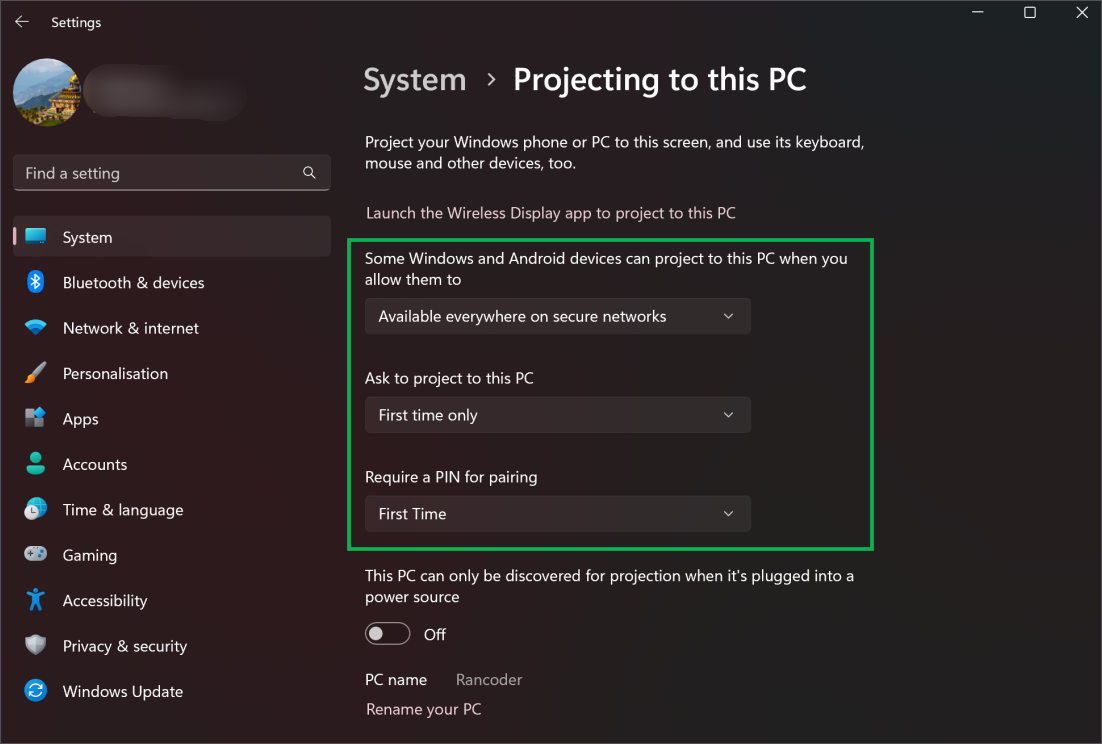
3. Cliquez sur l’application Lancer l’affichage sans fil pour projeter sur ce PC option.
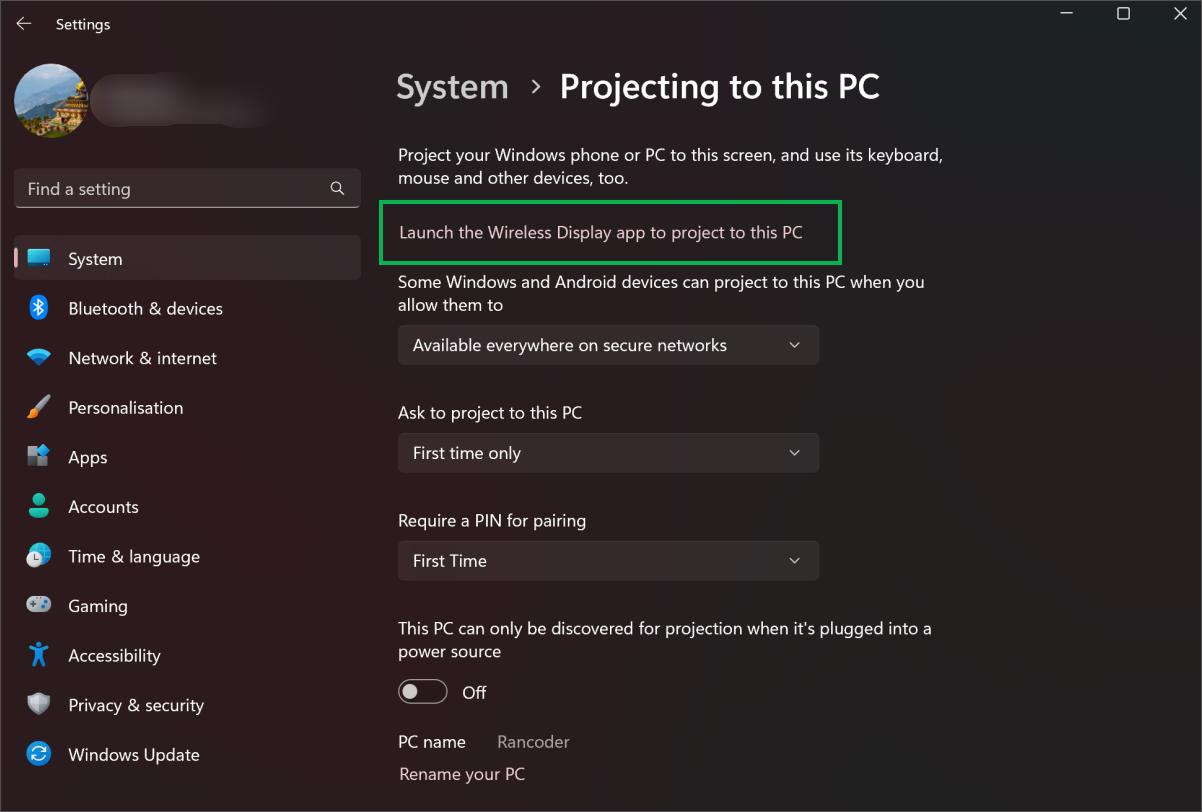
L’application Affichage sans fil s’ouvrira.
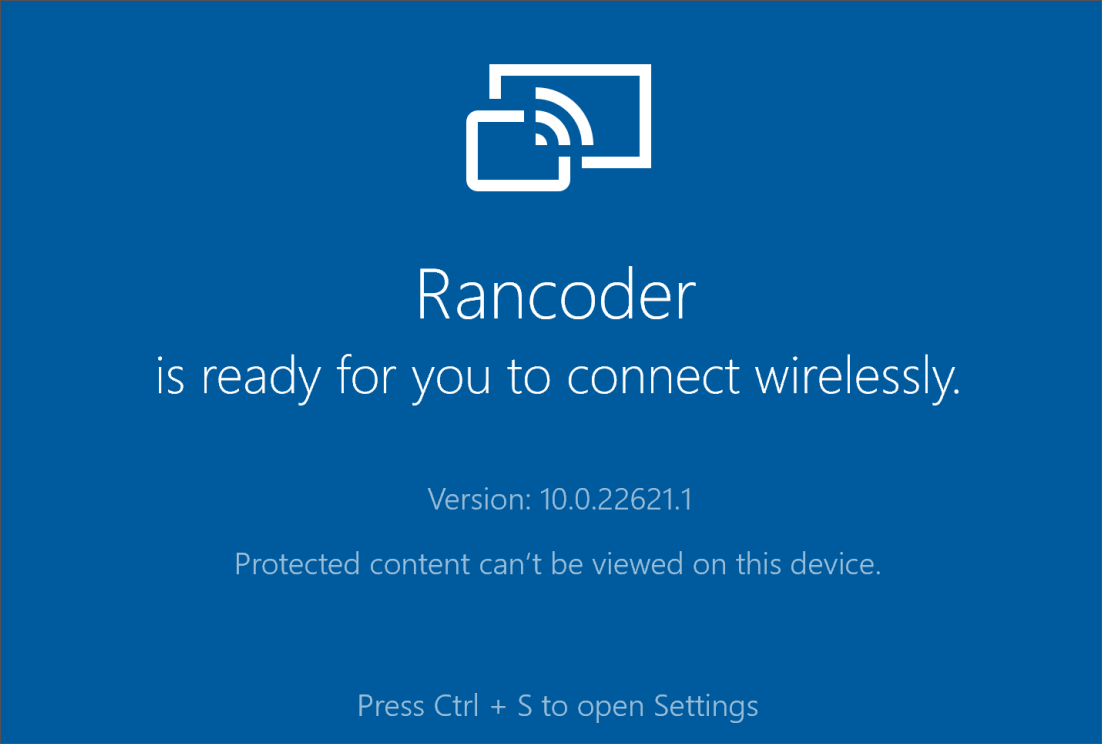
Comment projeter votre système principal sur l’écran de l’ordinateur portable
1. Ouvrir les paramètres d’affichage sur l’ordinateur principal (celui qui fera la projection). Pour ce faire, le moyen le plus simple consiste à rechercher « Affichage » à l’aide de la recherche Windows et à cliquer sur le premier résultat de la recherche.
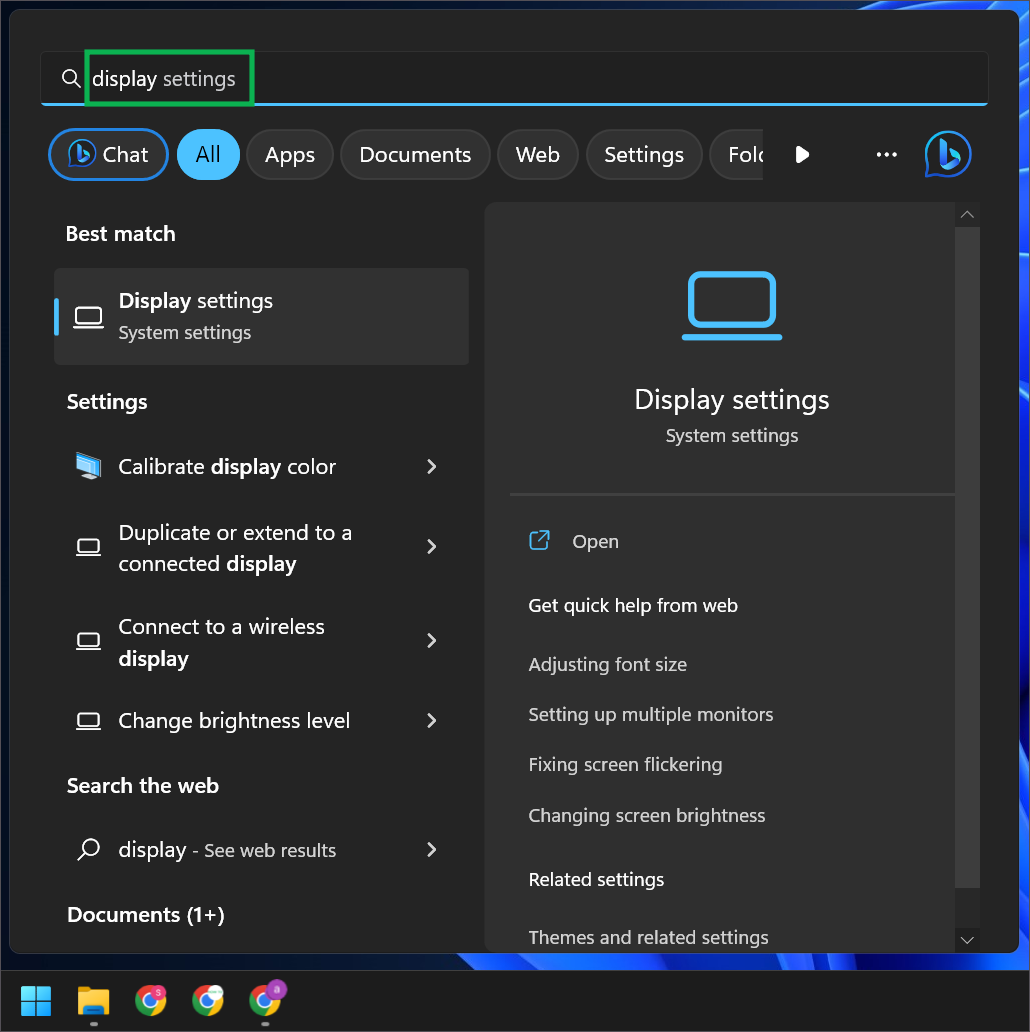
2. Cliquez sur l’icône flèche pour développer la section Affichages multiples.
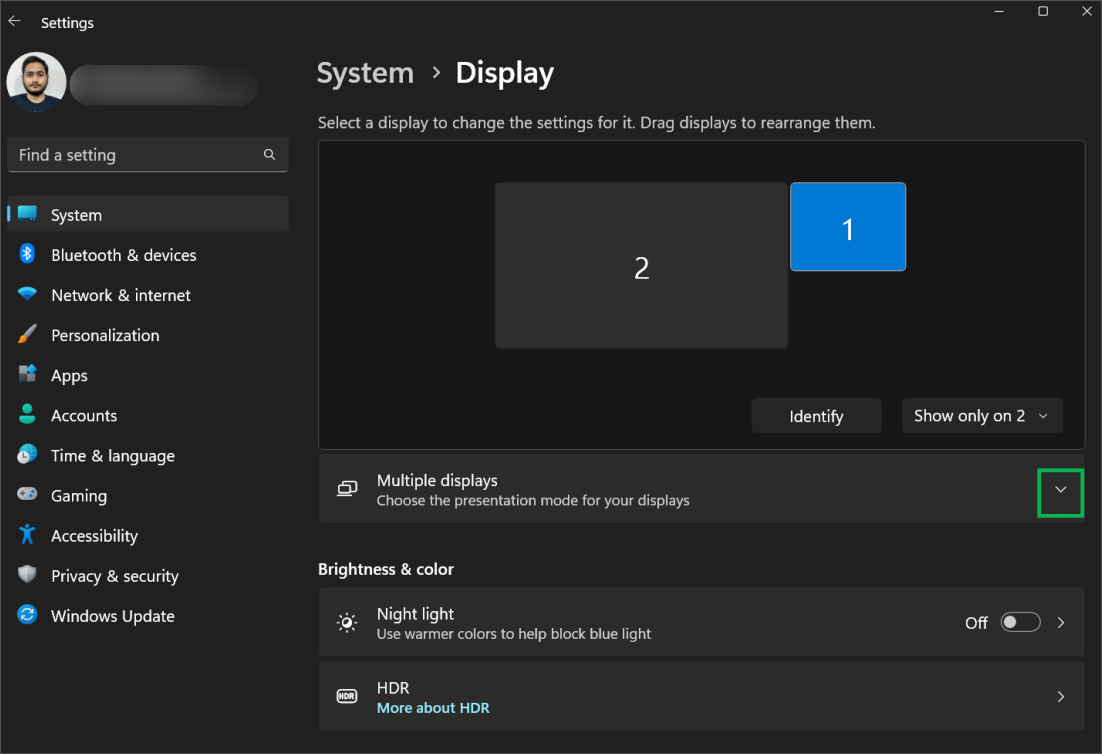
3. Cliquez sur le bouton Connecter à côté de la Se connecter à une option d’affichage sans fil.
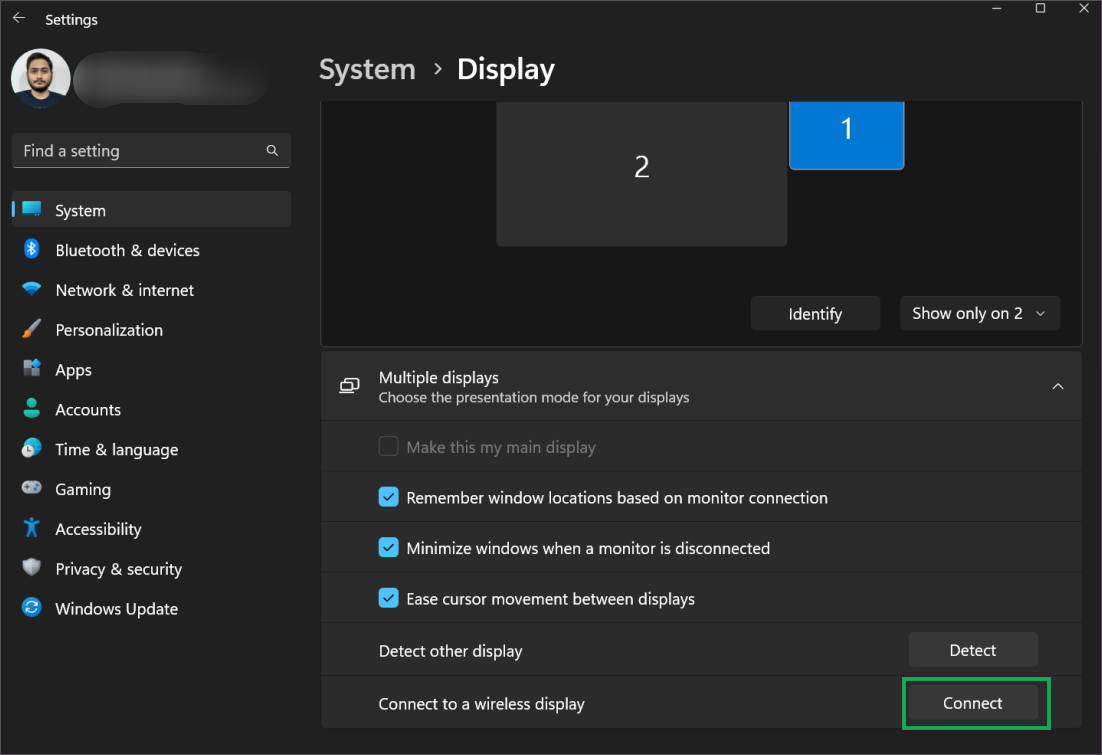
4. Sélectionner l’écran de l’ordinateur portable dans la liste des écrans disponibles.
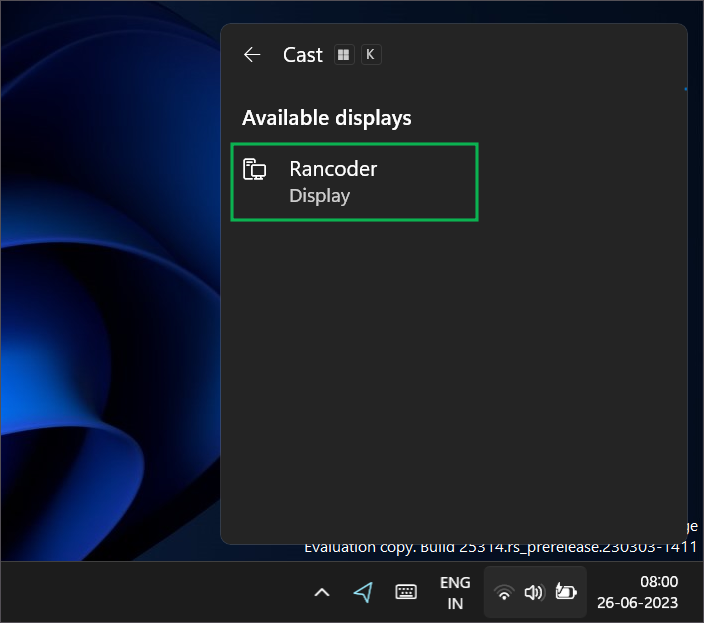
5. Notez le BROCHE visible sur l’écran de l’ordinateur portable.
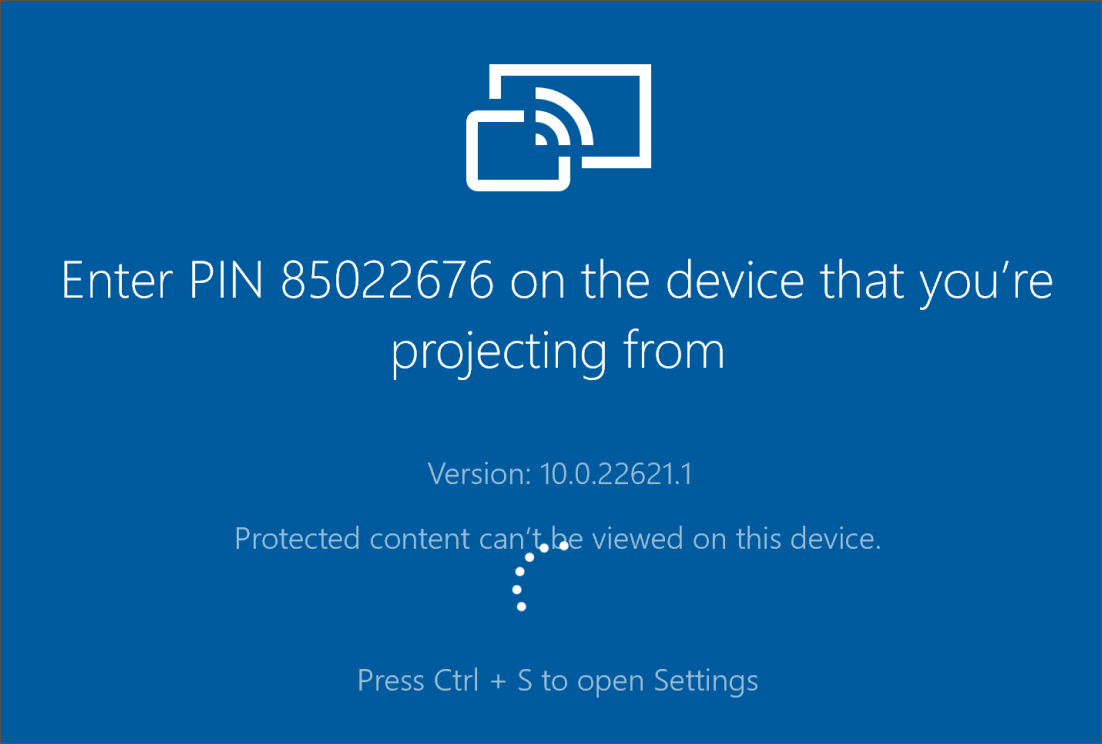
5. Tapez le NIP et cliquez sur le bouton Connecter.
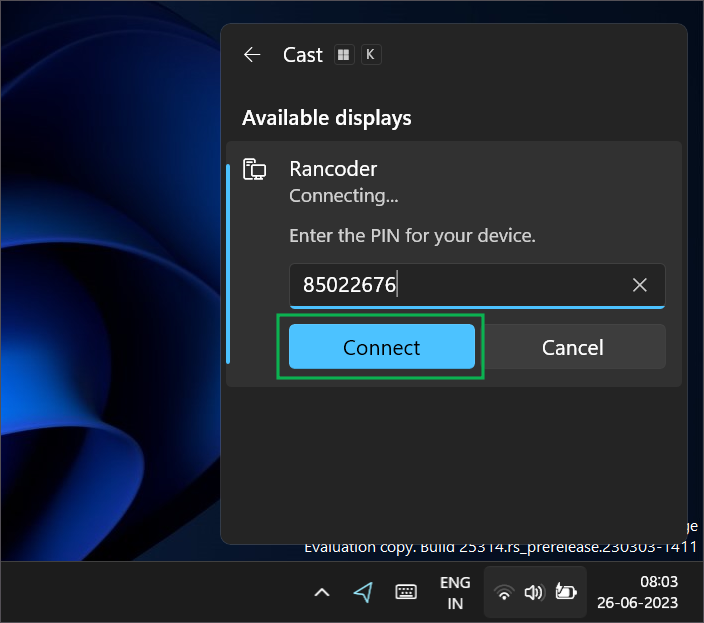
6. Cochez la case Autoriser la souris, le clavier, le toucher et le stylet à partir de cet appareil. Si vous ignorez cette option, vous ne pouvez pas utiliser le périphérique d’entrée connecté à votre PC principal. Seuls le trackpad et le clavier de l’ordinateur portable fonctionneront.
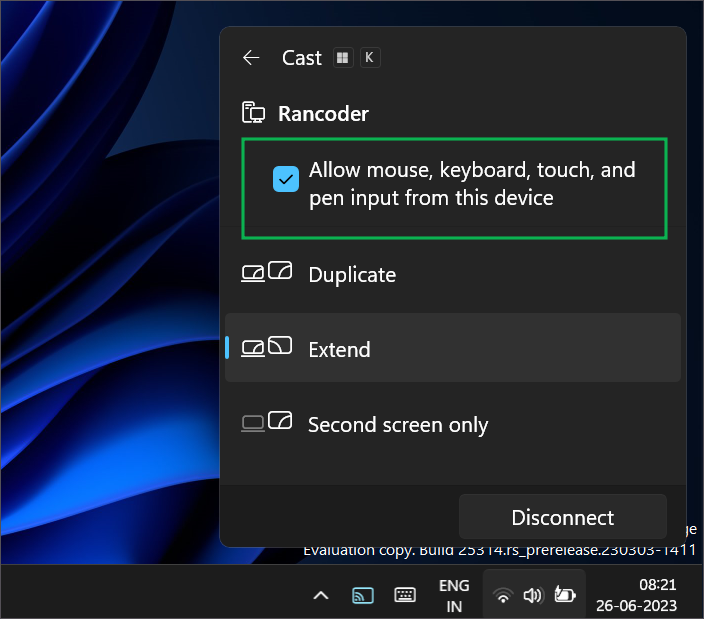
7. Cliquez sur l’extension option.
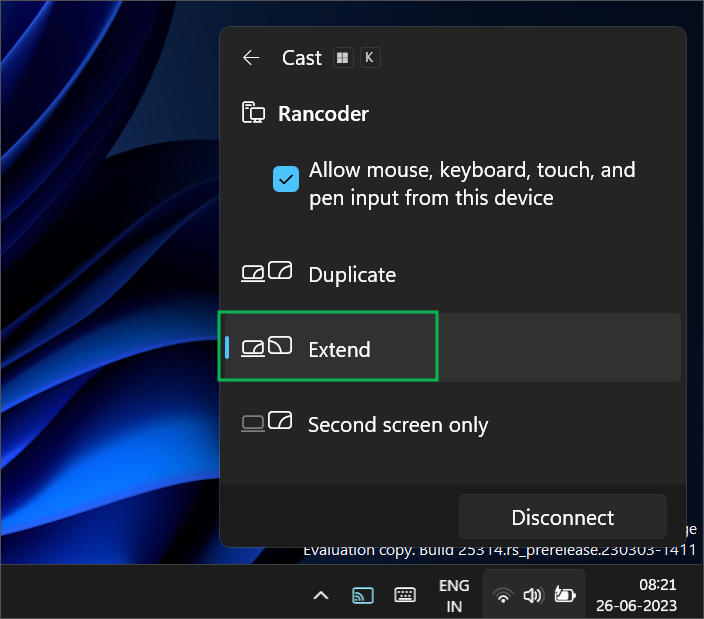
8. Sélectionner le périphérique de sortie audio principal de la liste. Si vous ne le faites pas, Windows utilisera les haut-parleurs de l’ordinateur portable pour lire l’audio. Après cela, votre écran principal s’étendra jusqu’à l’écran de l’ordinateur portable.
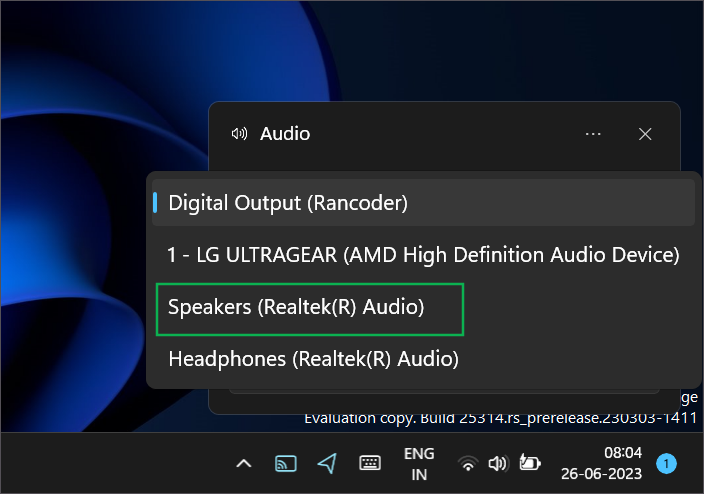
9. Appuyez sur la touche Windows + K et cliquez sur le bouton Déconnecter. Cela déconnectera l’écran de l’ordinateur portable et le libérera pour d’autres tâches.
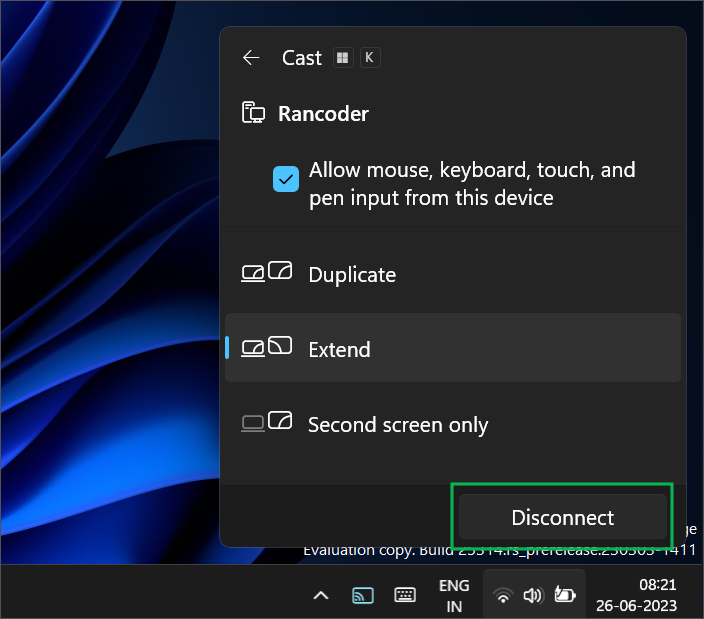
La projection de votre écran principal sur un ordinateur portable de rechange vous aide à obtenir plus d’espace sur l’écran sans dépenser un centime pour un moniteur supplémentaire. Cependant, votre deuxième ordinateur portable aura besoin d’un support pour ajuster sa hauteur en fonction de l’écran principal. Vous ne pourrez pas utiliser l’ordinateur portable de rechange pour d’autres tâches à moins de fermer la connexion de projection.
